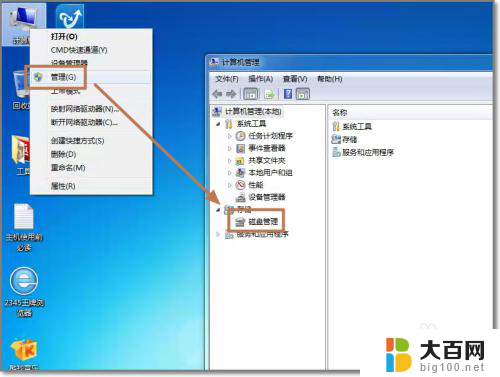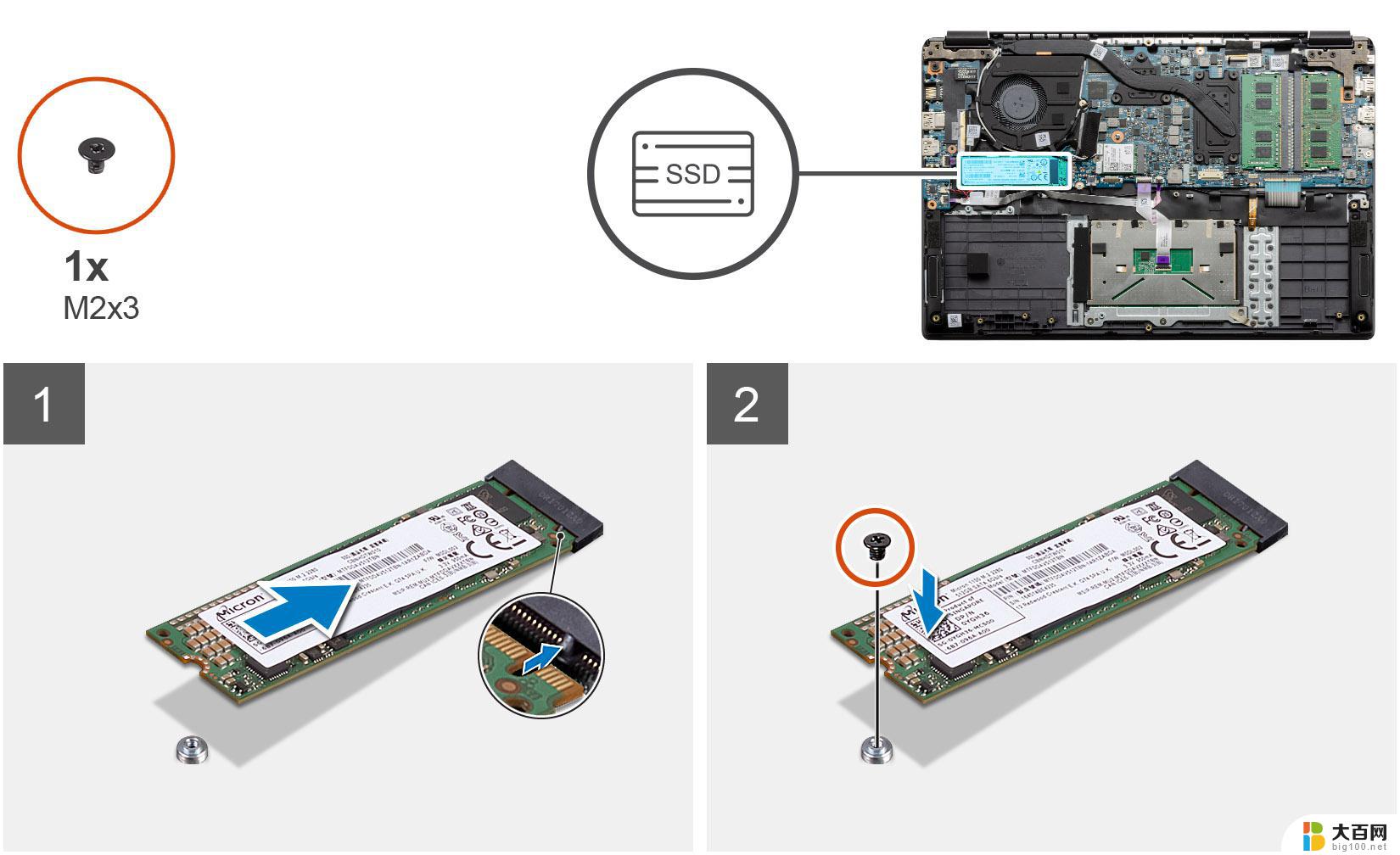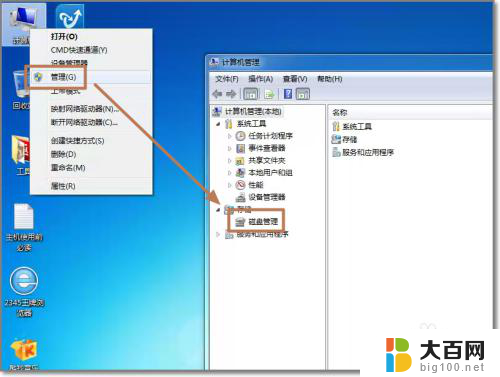电脑想加个硬盘怎么加 电脑如何安装第二块硬盘
更新时间:2024-03-30 11:47:35作者:jiang
随着科技的不断发展,电脑已经成为我们日常生活中必不可少的一部分,在使用电脑的过程中,有时候我们会需要增加硬盘空间来存储更多的数据。电脑如何安装第二块硬盘呢?如何让电脑识别新的硬盘并进行正确的安装呢?在本文中我们将详细介绍电脑添加第二块硬盘的方法,帮助您轻松解决这个问题。
具体步骤:
1.打开主机机箱盖,给硬盘在机箱里找个位置固定起来;

2.硬盘的电源线插头肯定是有多余的,拖一个给新硬盘就行了。硬盘数据线需要单独插,如果不会插的话。看看以前的硬盘是怎么插的,主板上的数据插孔是挨在一起的,很好找。

3.硬盘装入机箱后,将电脑开机。在桌面上右键点击“我的电脑”-“管理”,然后点击“磁盘管理”;
新添加硬盘的详细激活流程见连接。
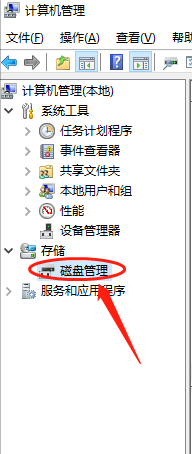
4.这时,就会弹出“初始化磁盘”的提醒,点击确定;
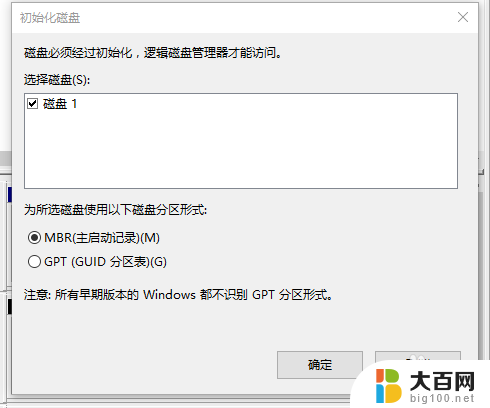
5.右键点击还未分配的新磁盘,选择“新建简单卷”;
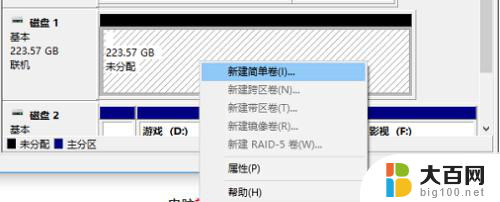
6.然后按照提示一步步完成新硬盘的分区和格式化,电脑就能识别出新添加的硬盘了。
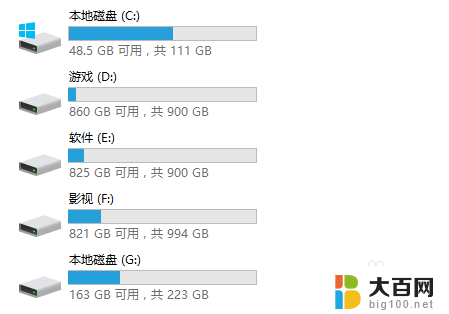
以上就是如何给电脑添加硬盘的全部内容,如果你遇到这种情况,你可以按照以上步骤来解决问题,非常简单快速。